今回のエントリは「はぁ?知らなかったの?」と馬鹿にされるに違いないのですが、私の様な粗忽者が他にもいるんじゃないかと思うので、恥をしのんでupします。(^∀^;)

「ウィンドウを自分の好きな(任意の)サイズに調節する」
ほとんどの人がウィンドウの右下の角にカーソルを当ててドラッグしてると思います。
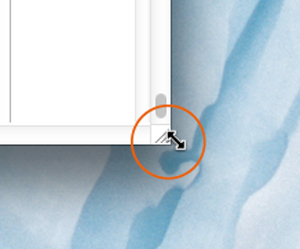
私は、基本的にコレばっかりです。iMac 27″やMacBook Pro 17″と比較的大きな画面で作業していることもあってフルサイズ表示は滅多にしません。
ところが、たまにディスプレイ以上のサイズにウィンドウが広がっちゃうことってあるじゃないですか?
言葉だと分かりづらいですね。↓↓↓こういうこと↓↓↓
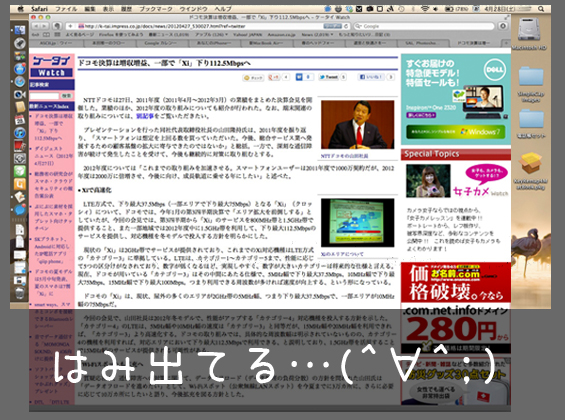
明らかにウィンドウのサイズがディスプレイのサイズを超えていて、下の方が見られないという…(^∀^;)
右下のコーナーを持ちたいけど、カーソルはディスプレイ外にはいかないのよ…、ってか見えないしどこまでウィンドウが巨大化してるかわからないし…。え?ないですかぁ…。
どういう理屈で起きるのかよくわからないんですが、最後に開いていたサイズで開くのかな。なので人からもらったファイルなんかだとよく起きるような…。
でも自分のMacでしか開いてないファイルやアプリでも起きるんですよね。
Adobeのソフトなんかでよくありますね…。
それからWordとかExcelとか、昨日はiTunesで起きました。
左右にはみ出す分には、横にずらしてウィンドウを縮めればいいんですが、下にはみ出してくれちゃうと、ウィンドウを(メニューバーを超えて)上にずらすことは出来ないので、右下のコーナーが出せなくて「どないなっとんのー!(゚ロ゚;))((;゚ロ゚)」と慌ててしまうんです。
ウィンドウのタイトルバーを持って離したり、一度ウィンドウをDockにしまって出すとディスプレイと同じにリサイズしてくれるアプリもあるんですが(SafariとかFirefox他)、そんな気のきいた事をしてくれないアプリも多数。
ウィンドウの左上にある+ボタンで最適化して、そこでサイズを変えたりして難をを逃れたりしていたのですが(これでも対処できないものもある)、実は簡単にウィンドウサイズを変えられる事を発見しました。
ほとんどのアプリのウィンドウは下辺、右辺、右下コーナーだけでなく、左辺、上辺、左上コーナーを掴んでドラッグでサイズが変えられるんです( ´∀`)ノ
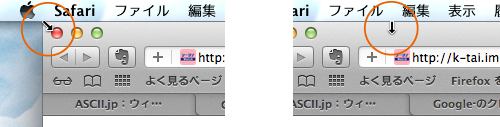
上部メニューバーにくっついていると矢印は一方しか表示されない。
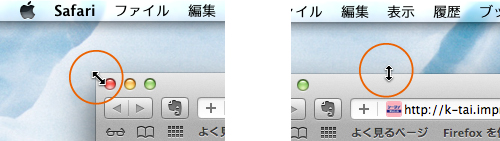
横方向に巨大化した時は右辺だけでも対処できるので画像は上げてませんが、もちろん左辺でもサイズ調整可能
(…んんん、『当たり前じゃん』って声が聞こえてきましたが…)
こんな単純な事に気がつかず毎回慌ててた私。(;-””-)
ハズカシーーー!(; ̄□ ̄)
ちなみに持っているアプリをいろいろ試してみましたが、”ほとんど”であって、全てでありませんでした。(左辺、上辺、左上コーナーではサイズを変えられないものがあった。)アプリによって違うし、またアプリのバージョンによって挙動が違うことも。
タイトルバーを持って離すとディスプレイに合わせてにリサイズしてくれる親切アプリばかりだと私のような粗忽者には有り難いんですけど。(・∀・)
あー、はずかしかった!
orz


